Si está actualizando a un disco duro más grande o moviendo datos a un SSD, la forma más rápida y sencilla de mover esos datos es usar un software de clonación.
Estas aplicaciones son especialmente útiles si también desea mover Windows de una unidad a otra, ya que es imposible copiar Windows manualmente debido a las diversas particiones involucradas.
La clonación también significa que sus aplicaciones, configuraciones y datos de Windows también se clonarán en la nueva unidad. En algunos casos, incluso puede colocar la nueva unidad en una computadora diferente con una placa base diferente y todo debería funcionar perfectamente.
Hemos incluido opciones gratuitas y de pago aquí. Hay una verdadera selección desde las aplicaciones gratuitas más básicas que se ejecutan desde una memoria USB (como Clonezilla) hasta la última versión de Acronis que ahora viene con software antivirus y protección antirrobo.
Algunas aplicaciones de clonación son más fáciles de usar que otras. Una de las características principales que debe tener en cuenta es la capacidad de clonar una unidad de mayor capacidad en una más pequeña, ya que es común que una SSD tenga menos almacenamiento que los discos duros tradicionales. Los precios de SSD han bajado mucho, pero es bueno tener esta función.
Sin embargo, la clonación de grande a pequeño no es mágica: aún tendrá que eliminar o transferir suficientes archivos para que los datos restantes quepan físicamente en la nueva unidad. El punto es que algunos programas de clonación no pueden reducir las particiones incluso si hay mucho espacio libre en ellas.

Una alternativa al software es un duplicador de disco duro físico. Estos funcionan independientemente de una PC o computadora portátil y pueden incluso costar menos que el software. El clonador de 2 bahías de Inateck cuesta alrededor de £35/US$35 en Amazon, por ejemplo.
Sin embargo, el software de clonación de unidades tiene ventajas, ya que puede mover particiones individuales y hacer más que simplemente clonar unidades completas. A menudo incluyen otras funciones, como retroceder y restaurar, y otras herramientas útiles para el disco duro.
Aquí tienes una selección de los mejores programas de clonación.
Oficina doméstica de Acronis Cyber Protect
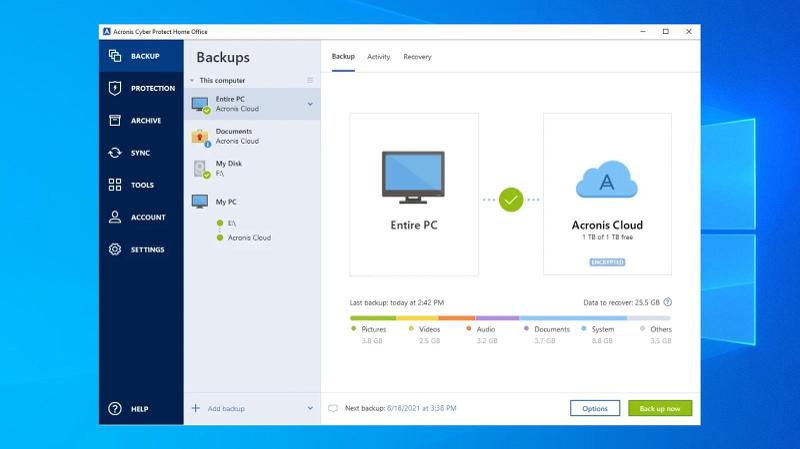
- ventajas
- Antivirus, copia de seguridad antirrobo y clonación
- Contras
- Solo suscripción
- Caro si solo quieres software de clonación
En 2020, Acronis cambió el nombre de su software de imágenes que los usuarios conocían desde hace casi dos décadas como True Image. Ahora, se llama Cyber Protect Home Office.
Esa es una mejor descripción de lo que hace hoy, porque incluye software antivirus: protección en tiempo real contra todo tipo de malware. Acronis desarrolló esto porque el ransomware comenzó a apuntar a las copias de seguridad y quería que las copias de seguridad de True Image permanecieran seguras. Esto está muy bien valorado por casas de prueba independientes como AV-Test.
Y la combinación lo hace único: la única herramienta de copia de seguridad y clonación que también brinda protección antivirus y antirrobo.
Por supuesto, como era de esperar si alguna vez usó True Image, las capacidades de clonación son tan impresionantes como siempre, ya sea que desee realizar copias de seguridad completas o mover sus datos (o sistema operativo) a una nueva unidad.
Sin embargo, hay un inconveniente: Cyber Protect Home Office ahora es una suscripción anual en lugar de una oferta única. Hay tres planes: Esencial, Avanzado y Premium.
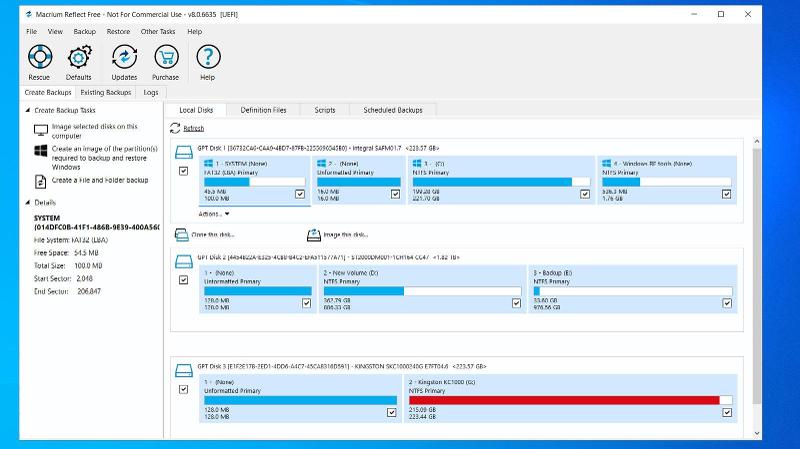
- ventajas
- Gratis
- Clonación + funciones de copia de seguridad
- Contras
- El modo más rápido solo está disponible para clientes que pagan
Al igual que EaseUS a continuación, Macrium no es específicamente una utilidad de clonación. Es principalmente una herramienta de copia de seguridad, pero también ofrece buenas funciones de clonación, incluso en la versión gratuita.
La interfaz es limpia y moderna y el asistente lo guía a través de cada paso en Windows para que pueda elegir exactamente qué particiones del disco antiguo desea copiar al nuevo.
Si su nuevo disco es más pequeño que el anterior, aún es posible clonarlo con Macrium siempre que haya suficiente espacio en el nuevo para almacenar la cantidad de datos en el anterior.
De manera predeterminada, Reflect usará ‘Copia de sector inteligente’, lo que esencialmente significa que no copiará el espacio en blanco en la nueva unidad. También es compatible con SSD TRIM y ofrece la opción de una ‘copia de sector forense’ que lo obliga a copiar todos los sectores en la nueva unidad.
Si desea agregar copias de seguridad incrementales, la capacidad de seleccionar carpetas y archivos específicos, encriptación y clonación rápida de Delta, entonces la edición Home viene con esas funciones por £ 50.95 / $ 69.95. Pero, para un producto gratuito, Reflect 7 es uno de los mejores y será más que suficiente para la mayoría de las personas.
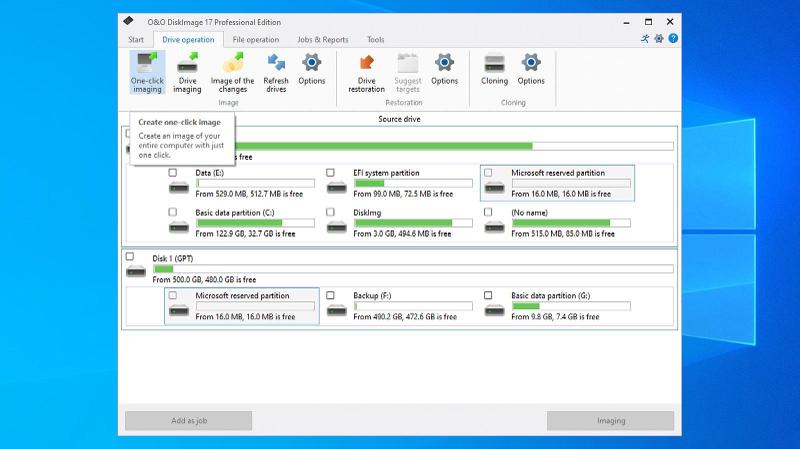
- ventajas
- Integración completa de Windows
- Buen valor
- Contras
- Curva de aprendizaje para principiantes.
Aunque no es muy amigable para los principiantes, O&O DiskImage, sin embargo, ofrece muchas funciones para clonar unidades y debería atraer a los usuarios expertos en tecnología.
Tiene un precio razonable, a pesar de que la clonación no es todo lo que puede hacer. También ofrece muchas herramientas de respaldo, desde un solo archivo hasta un disco duro completo, y está diseñado tanto para aquellos que desean mantener un respaldo actualizado de su disco duro como para aquellos que desean clonar un disco antiguo en un nuevo como único.
Una de las nuevas características es la capacidad de convertir archivos DiskImage a archivos de disco duro virtual de Microsoft. Si desea actualizar a Windows 11 con la seguridad de volver a Windows 10 cuando lo desee, definitivamente es una ventaja.
Cuando se trata de clonar, DiskImage no es difícil de usar: selecciona las unidades de origen y destino (con cuidado) y luego hace clic en el botón Iniciar clonación. Y, como era de esperar, es compatible con Windows 10, SSD y sistemas UEFI.
La función DiskImage To Go creará automáticamente una imagen de arranque en una unidad externa específica cada vez que la conecte a su PC. Esto también es útil para reiniciar el sistema si tiene la desgracia de un bloqueo del disco. Además, DiskImage ahora ofrece una partición de recuperación para que pueda volver a funcionar rápidamente en caso de un bloqueo de Windows sin necesidad de una memoria USB.
Hay una prueba gratuita de 30 días para que pueda ver si le gusta antes de gastar dinero.
Administrador de disco duro Paragon avanzado
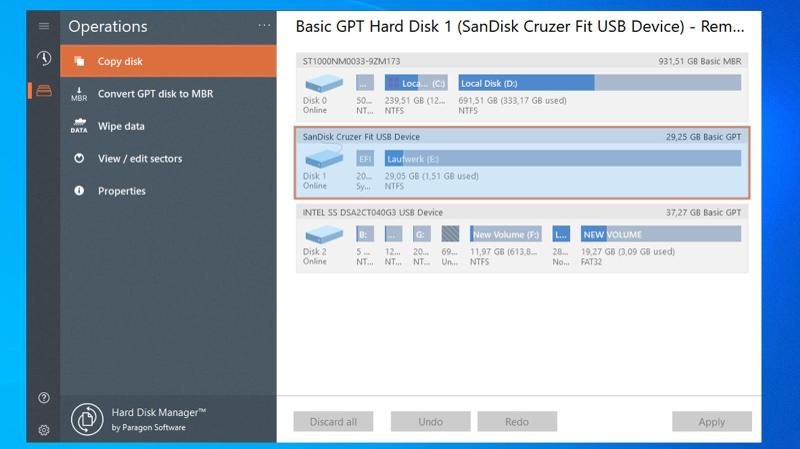
- ventajas
- Herramientas integrales de disco duro
- Cubre tres PC
- Contras
- La función de clonación ya no está disponible por separado
- No es el más barato
Paragon solía ofrecer Drive Copy Professional como una utilidad independiente a un precio razonable. Ahora, aunque tiene una mejor relación calidad-precio en general, Hard Disk Manager es su única opción si desea un software de clonación de unidades.
Además de la clonación, Hard Disk Manager Advanced incluye herramientas para bcopia de seguridad, recuperación de datos, gestión de particiones, migración del sistema operativo y limpieza del disco. Así que realmente es una útil caja de herramientas que tiene todo lo que necesitas.
Hay un conjunto completo de funciones de clonación, incluida la capacidad de copiar en una unidad de menor capacidad. Una forma de hacerlo es excluyendo ciertos archivos si no hay suficiente espacio, lo que le ahorra el trabajo de eliminar archivos de su disco anterior manualmente.
También admite la clonación en máquinas virtuales para que pueda trabajar con aplicaciones más antiguas que no son compatibles con Windows 10.
Hard Disk Manager Advanced cubre tres PC, pero tenga en cuenta que no funcionará en computadoras unidas a un dominio, ya que contaría como uso comercial en lugar de doméstico.
EaseUS Todo Backup Inicio
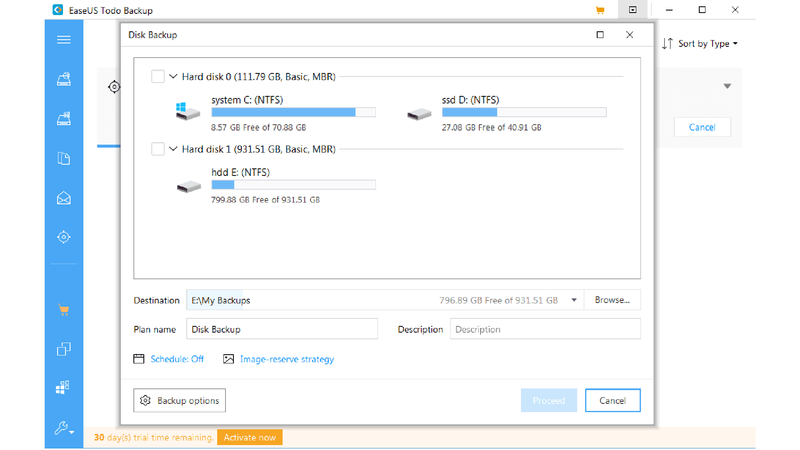
- ventajas
- Soporte de Windows 11
- Clonación de particiones y discos
- Contras
- La versión gratuita no incluye la clonación.
Aunque es principalmente un software de copia de seguridad, Todo Backup Home también incluye una función de clonación de unidades entre sus muchos talentos.
Todo Backup ahora es compatible con Windows 11, arranque UEFI, hardware RAID y todo tipo de discos duros y SSD.
La aplicación puede manejar una variedad de tipos de copias de seguridad, incluidas las automáticas, incrementales, parciales y otras, al tiempo que agrega compresión para reducir el tamaño de los archivos y encriptación para proteger los datos.
La función de clonación le permite migrar su sistema de un disco a otro, además existe la opción de crear una unidad portátil de Windows 10 en una memoria USB.
Es posible que sepa que hay una versión gratuita de Todo Backup que maneja muchas de las funciones anteriores. Sin embargo, no admite la clonación, así que si eso es lo que necesita, ¡y este es un resumen del software de clonación! – entonces necesitará la Home Edition de pago.
Al igual que otras aplicaciones aquí, EaseUS ha cambiado a un modelo de suscripción en el que puede pagar mensual o anualmente. Mensualmente puede ser una opción económica si solo necesita clonar rápidamente una unidad pero no planea usarla más allá de eso, pero hay un plan ‘de por vida’ que básicamente significa que paga uno y lo usa para siempre, como en los viejos tiempos . Excepto que ahora, también obtienes actualizaciones de por vida, lo que endulza el trato.
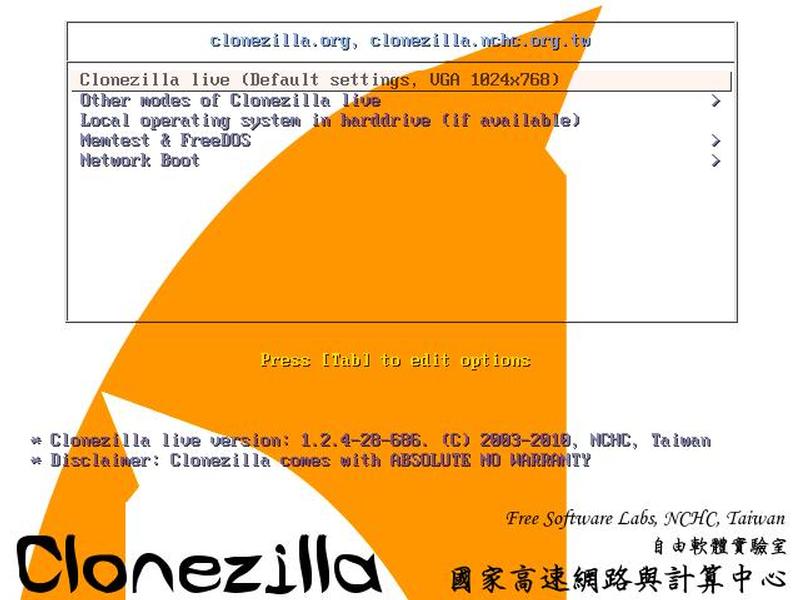
- ventajas
- Gratis
- Puede clonar varias unidades simultáneamente
- Contras
- No se puede clonar a una unidad más pequeña
- No se ejecuta en Windows
Clonezilla existe desde hace mucho tiempo y se diferencia de otros programas de clonación aquí en que debe crear una unidad USB de arranque para usarla: no se ejecuta en Windows, por lo que requiere que pase por algunos aros adicionales. .
Es compatible con BIOS y UEFI, y con los tipos de formatos de partición MBR y GPT.
No puede clonar en una unidad de menor capacidad que la fuente, por lo que si está tratando de migrar una unidad de Windows a su nuevo SSD que tiene una capacidad menor, Clonezilla no funcionará para usted.
Nota: Podemos ganar una comisión cuando compra a través de enlaces en nuestro sitio, sin costo adicional para usted. Esto no afecta nuestra independencia editorial. Aprende más.
